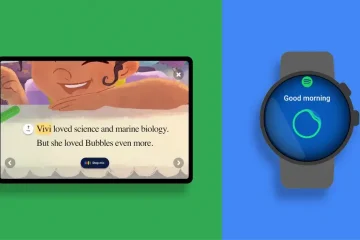Olen hieman riippuvainen Googlen uusista Smart Canvas-ominaisuuksista. Sen jälkeen kun yritys esitteli dynaamiset, modernisoidut Google Docs-, Sheets-ja Slides-työkalut, jotka luotiin auttamaan sinua lisäämään tuottavuuttasi ja lisäämään tiedostoihisi luovaa ja yksilöllistä tunnelmaa, tein hieman, mutta en koskaan ajatellut sitä paljoa..
Google-dokumentit ilman sivutonta näkymää käytössä
Nyt olen mukana, ja minä Olen leikkinyt uuden järjestelmän kaikilla osa-alueilla. Ajastimen ja sekuntikellon asettamisesta suoraan Google-dokumenttiin kirjoittamista varten ihmisten, paikka-ja tiedostosirujen, tehtävien ja muiden syöttämiseen, ymmärrän, että tämä on nopeasti korvaamassa Keepin minulle ja omalle päiväkirjalleni!
Tänään halusin pomppia jostakin, joka mielestäni on muuttanut Google-dokumentteja minulle tavalla, jota useimmat eivät todennäköisesti ymmärrä tai pilkkaavat sitä – sivuton näkymä. Olen työskennellyt vuosia kirjoittamisen ja julkaisun parissa, ammattimaisissa yritysympäristöissä ja niin edelleen, missä sivut olivat erittäin tärkeitä muotoilun kannalta. Nyt kun olen kuitenkin enimmäkseen rento, työskentelen vain itselleni Googlen Workspace-ekosysteemissä, enkä oikeastaan tulosta mitään, olen alkanut vaihtaa sivutonta näkymää Docsissa jokaisessa luomassani asiakirjassa.
Sivuton näkymä saa minut poistamaan sen retrotunnelman (olen tuhatvuotinen, okei, haasta minut oikeuteen), joka on täynnä teräviä, laatikkomaisia kulmia ja sivunvaihtoja. Asiakirjoja enemmän kuin minulla on aiemmin. Niin tyhmältä kuin se kuulostaakin, UX-suunnittelussa on psykologiaa ja tuotteen houkuttelevuutta käyttää, ja Docs on nyt uusi suosikki Google-palveluni. Aivan oikein, sanon, että pidän Docsista enemmän kuin edellisestä kaikkien aikojen suosikkityökalustani – Google Keepistä.
Täällä ovat sivun asetukset
Jos haluat ottaa sivuttoman näkymän käyttöön itse, käynnistä uusi asiakirja ja napsauta Tiedosto > Sivun asetukset ja napsauta”Sivuton näkymä”-välilehteä valintaikkunan yläosassa. Napsauta sitten sinistä Okei-painiketta päättääksesi sen.
Ammattilaisen vinkki: Jos haluat jokaisen määrittämäsi asiakirjan olevan”sivuton”, tässä on Aseta oletus-vaihtoehto. valikko, jonka voit valita. On varmasti parempi kuin se, että jokainen asiakirja on vaihdettava tähän muotoon heti, kun luot sen.
Se todellakin täyttää koko työtilan, ja avoin, rajaton kangas työstettäväksi auttaa minua. vapauttaakseni luovuuteni ja ajatukseni. Se tuntuu paljon”häiriöttömämmältä”kirjoittamiseen, ja yhdistettynä Smart Canvas-ominaisuuksiin, kuten älykkäät sirut, upeat otsikot (joihin voit myös vaihtaa nopeasti @-symbolin avulla), asiakirjan ääriviivat, joilla voit hypätä nopeasti kankaalla. ja paljon muuta, Docs ei todellakaan tunnu enää niin paljoa Docsilta.
Sivuton näkymä kutsuu tavallisiin käyttäjiin rajattomasti luovuutta
Eteenpäin ajattelevana ihmisenä olen ymmärtänyt, että sivuton näkymä Docsissa on juuri se asia, joka auttoi minua tekemään harppauksen ja aloin tallentaa tietoja Keepistä ja muista sijainneista. se ja muotoile se. Itse asiassa sanoisin, että pitämällä kaikki ajatukseni Keepissä olen rajoittanut itseäni, koska se kärsii runsaan tekstin muokkauksen ja muiden älykkäiden ominaisuuksien puutteesta. Ehkä Google lisää jonain päivänä Smart Canvas-ominaisuudet Keepiin, mutta olen jo melkein tehnyt vaihdon.
Käytän edelleen yrityksen suosittua muistiinpanosovellusta nopeaan tallentamiseen, varsinkin kun voin vetää. ja pudota muistiinpanot ja niiden sisältö live-dokumenttiin sivupaneelista, mutta siitä lähtien, kun Google poisti kalenterimuistutukset Keep-muistiinpanoille, olen hypännyt pois. Tiedän, että suurin osa sanomistani ei liity suoraan Google-dokumenttien sivuttomaan näkymään, vaan pikemminkin laajempaan kuvaan Googlen työkaluista ja niiden toiminnasta järjestelmänä, mutta sivuttomuus sai aikaan jotain aivoissani luovana, joka on kaunis. paljon lopetti tulostimen käytön vuosikymmen sitten, mikä on toivottanut minut tervetulleeksi käyttämään Docsia säännöllisesti moniin, moniin asioihin, eikä vain avaamaan sitä, kun minun täytyy tehdä jotain jäykkää ja tukkoista liiketoimintaa varten.
Lisää ammattilaisvinkkejä: voit muuttaa sivuttoman kanvasi leveydeksi”Kapea”,”Keskitaso”,”Leveä”ja”Täysi”siirtymällä kohtaan Näytä > Tekstin leveys. Muista, että sivuton näkymä poistaa ylä-ja alatunnisteet, joten tekemästäsi syystä se ei välttämättä ole ihanteellinen sinulle. Jos tulostat asiakirjan, saat tietysti silti sivuja, mutta niitä ei jaeta täydellisesti haluamaasi paikkaan, ellet lisää sivunvaihtoa manuaalisesti. Sivunvaihdot, jotka lisäät ennen sivuttomaan näkymään muuntamista, säilyvät kankaallasi.
Näytä > Tekstin leveys > Leveä
Haluan sanoa, että Google-dokumentit muuttuu hitaasti sellaiseksi, jonka avulla voin ilmaista itseäni, päiväkirjaa, tallentaa ja reflektoida. En ole monestakaan samaa mieltä Googlen kanssa, mutta rakastun Docsiin uudestaan ja uudestaan, ja se selvästi tekee jotain oikein. Vaikka en tässä artikkelissa mennyt syvälle Smart Canvasin käytön yksityiskohtiin, kirjoitan siitä paljon seuraavan hetken aikana, joten odotan, että tulen kertomaan tietyistä käyttötapauksista ja mielenkiintoisista toteutuksista. näistä työkaluista. Toistaiseksi halusin vain puhua täällä tapahtuvan psykologiasta – se on melko merkittävää, ja toivon, että olet samaa mieltä, kun pelaat näillä ominaisuuksilla enemmän itsellesi.